Kako samodejno posredovati Outlookovo e-pošto v Gmail
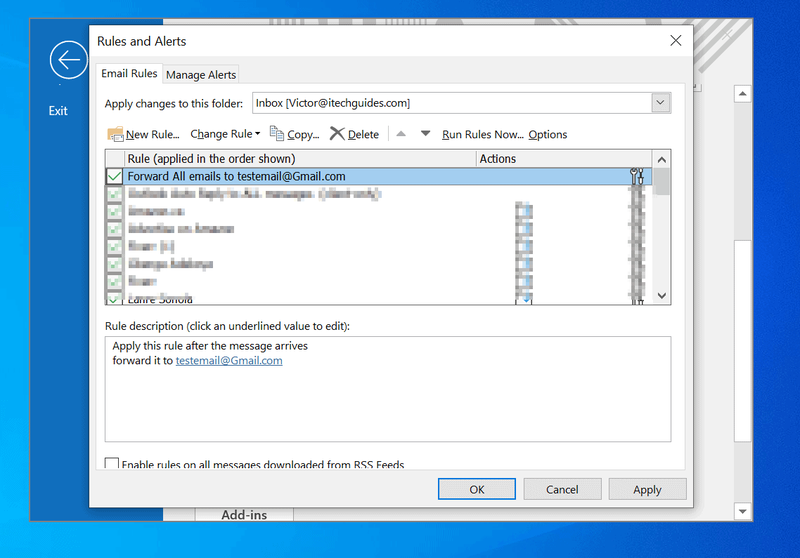
Brskajte po temah objav
Uvod
Ta vodnik prikazuje, kako posredovati Outlook v Gmail. Outlook je odličen, vendar Gmail postaja zelo priljubljen.
Eden od odličnih načinov za ohranitev obeh e-poštnih sporočil je samodejno posredovanje Outlooka v Gmail.
Koraki za posredovanje Outlooka v Gmail
Če želite Outlook posredovati v Gmail, preprosto ustvarite pravilo Outlooka.
Tu so koraki:
Odprite Outlook in kliknite mapa .

Nato se malo pomaknite navzdol in kliknite Upravljanje pravil in opozoril .

Kliknite na Uporabi spremembe v tej mapi spustni meni. Nato izberite e-pošto, iz katere želite posredovati Outlook v Gmail.

Nato kliknite Novo pravilo …

Na Čarovnik za pravila , Začnite s praznim pravilom kliknite razdelek Uporabi pravilo za sporočila, ki jih prejmem . Nato kliknite Naprej.

Nato na Katere pogoje(-e) želite preveriti zaslonu, kliknite Naprej.
Dodate lahko pogoje, ki jih bo izpolnjevalo dohodno sporočilo, da bo to pravilo veljalo. Če kliknete Naprej brez dodajanja pogojev, bo pravilo veljalo za VSA dohodna sporočila.
Na To pravilo bo veljalo za vsako sporočilo, ki ga prejmete .. pojavi se, klik da .

Nato na Kaj želite narediti s sporočilom zaslon, korak 1 preveri posreduje ljudem ali javni skupini .

V 2. koraku kliknite polje ljudi ali javna skupina .

- Ko Naslov pravila odpre, na Za vnesite e-poštni naslov Gmail, na katerega želite posredovati Outlook. Nato kliknite V redu.

- Nazaj na čarovnika za pravila, 2. korak bo posodobljen na… posreduje to . Za nadaljevanje kliknite Naprej.

- Nato na Ali obstajajo kakšne izjeme zaslonu, pravilom dodajte katero koli izjemo. Nato kliknite Naprej.

- Na koncu dajte pravilu opisno ime in kliknite Končaj .

- Nazaj k Pravilo in opozorila , kliknite V redu.

Zaključek
Ko konfigurirate in omogočite pravilo, boste samodejno posredovali Outlookovo e-pošto v Gmail. To pomeni, da bodo vsa e-poštna sporočila, ki prihajajo v vašo Outlookovo e-pošto, posredovana na vašo e-pošto v Gmailu.
Imate vprašanje, komentar ali povratne informacije? Uporabite možnost Pustite odgovor na koncu te strani.
Za podobna vodnika obiščite našo stran Kako.







